Если вы работаете с Photoshop, вы быстро заметите, что программа предлагает множество возможностей для редактирования изображений, особенно когда речь идет о корректировке лиц. Одна из наиболее замечательных функций — распознавание лиц, которое позволяет легко изменять различные черты лица. В этом руководстве я покажу вам, как эффективно регулировать размер глаз, носа, рта и формы лица, чтобы не только получить забавные эффекты, но и превратить печальное выражение лица в сияющую улыбку.
Основные выводы
- Распознавание лиц — это мощный инструмент для редактирования лиц в Photoshop.
- Фильтр «Пластика» позволяет легко и точно регулировать черты лица.
- Важно вносить тонкие изменения, чтобы получить убедительный результат.
Пошаговое руководство
Вызов фильтра «Пластика»
Чтобы использовать распознавание лиц в Photoshop, нужно вызвать фильтр «Пластика». Это очень просто: в верхнем меню нажмите «Фильтр» и выберите «Пластика». Откроется соответствующее диалоговое окно, в котором вы сможете редактировать черты лица.
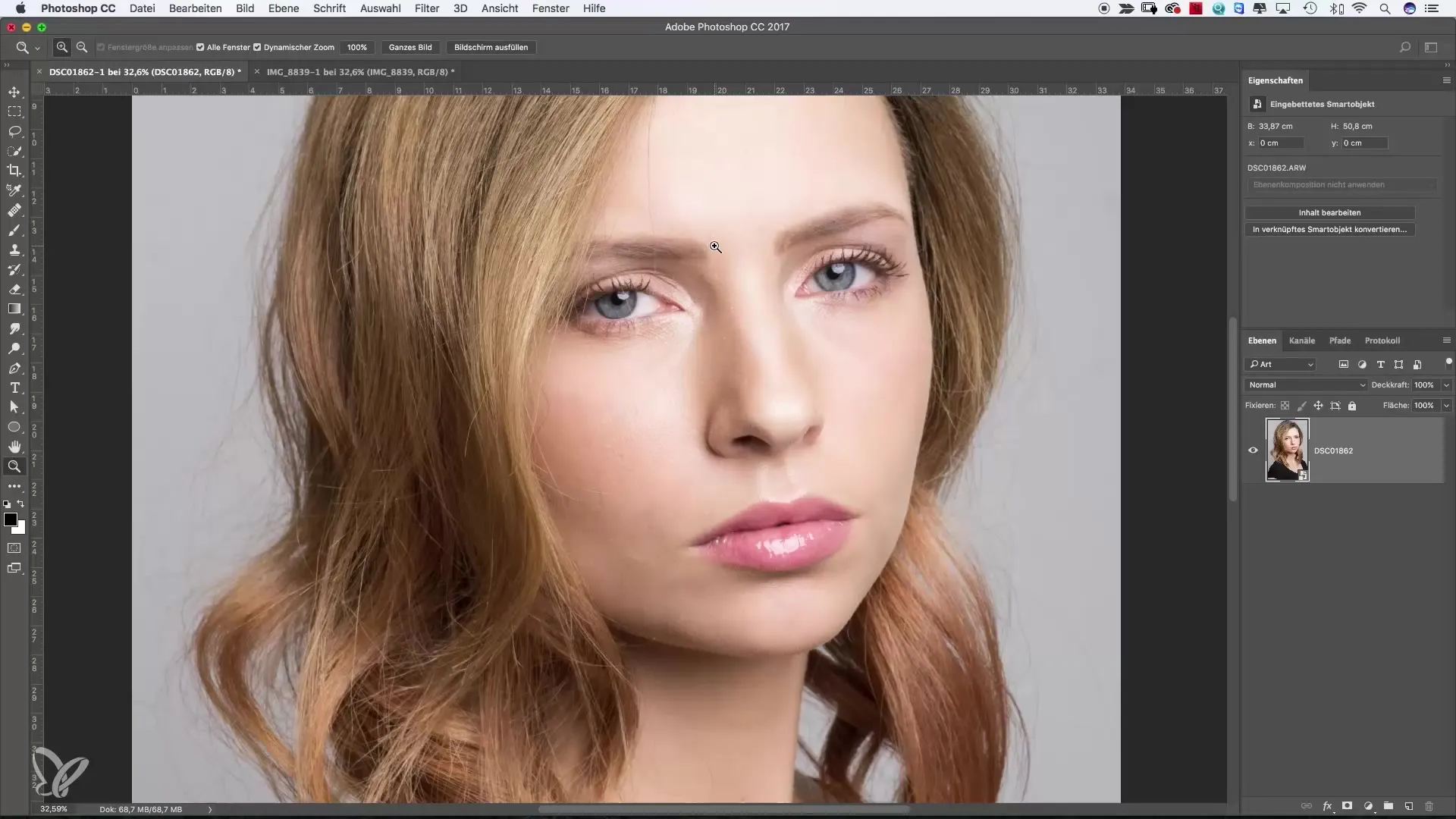
Выбор инструмента «Лицо»
В окне «Пластика» вы найдете инструмент «Лицо», который необходимо активировать. Он позволяет вам избирательно изменять черты лица и настраивать их. Убедитесь, что инструмент «Лицо» выбран, прежде чем начать вносить изменения.
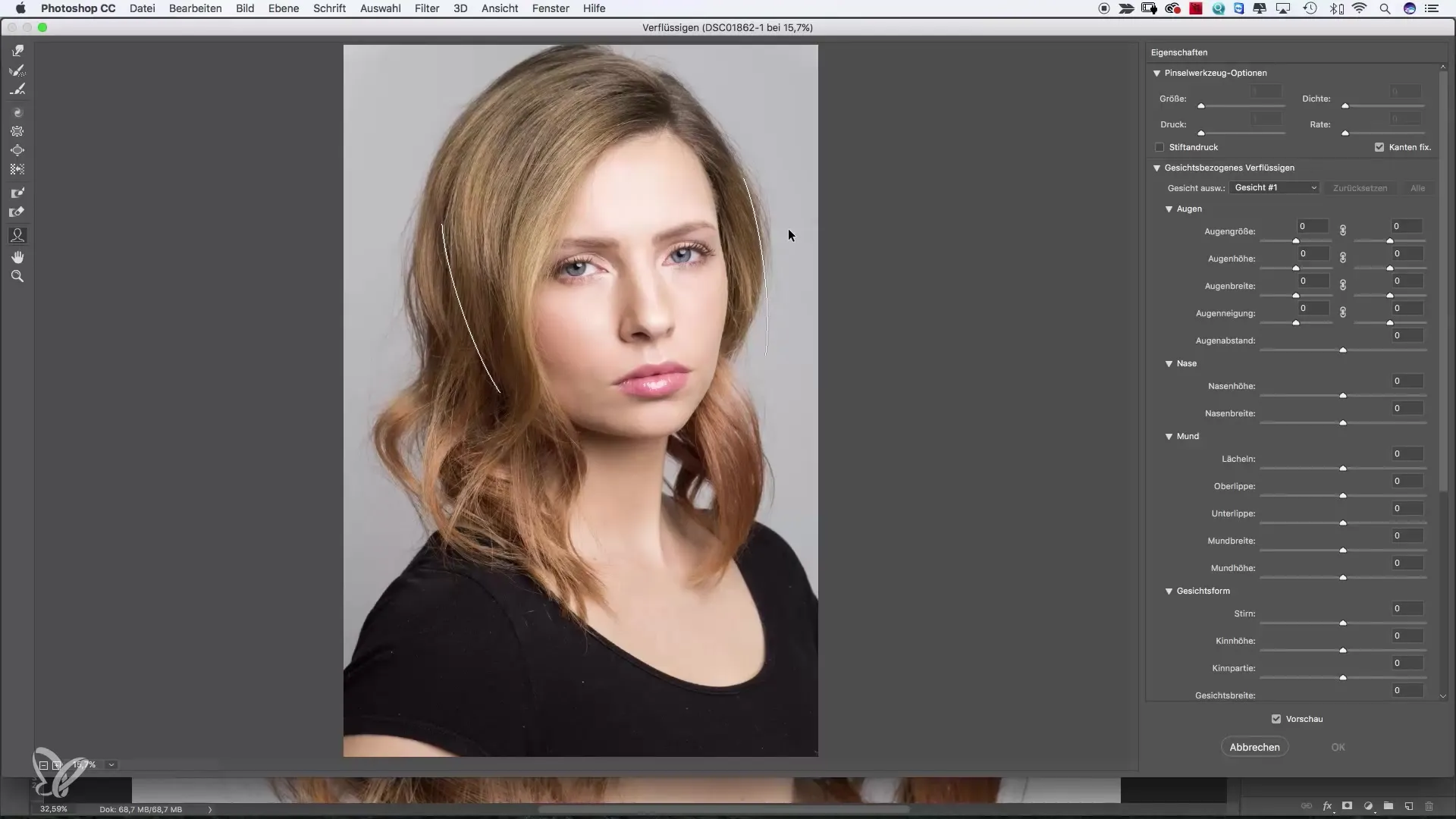
Коррекция формы лица
Начните с корректировки формы лица, изменив ширину. С помощью ползунка можно сдвигать её влево или вправо, чтобы сделать лицо уже или шире. Высокий лоб тоже можно скорректировать — сдвиньте ползунок для лба вверх, чтобы увеличить его высоту.
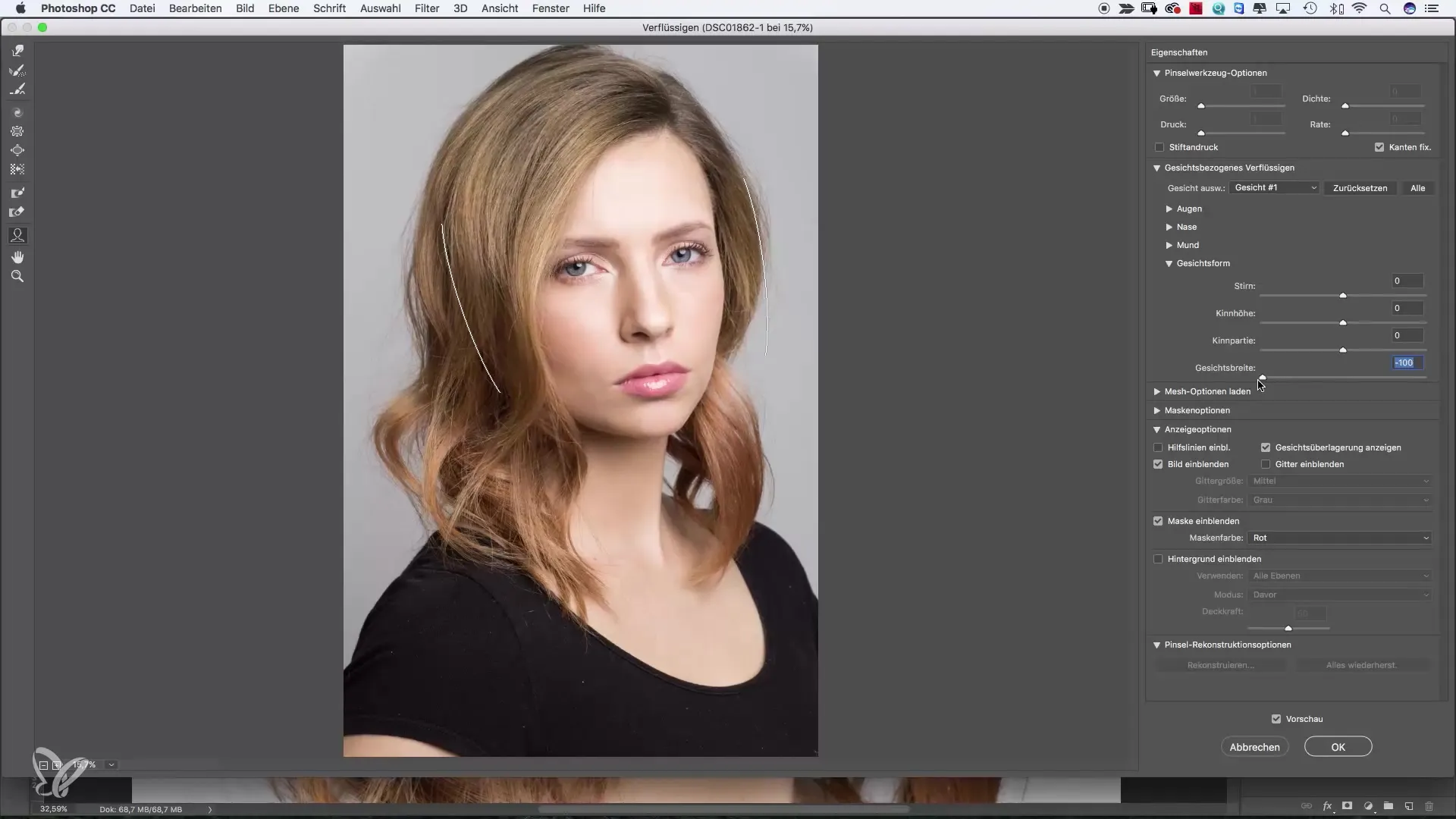
Изменение области рта
Одним из самых эффективных способов изменить выражение лица является корректировка рта. Используйте функцию «Улыбка» и наблюдайте, как уголки губ поднимаются. Небольшая улыбка часто способна осветлить всё лицо. Экспериментируйте с небольшими изменениями, чтобы добиться наилучшего результата.
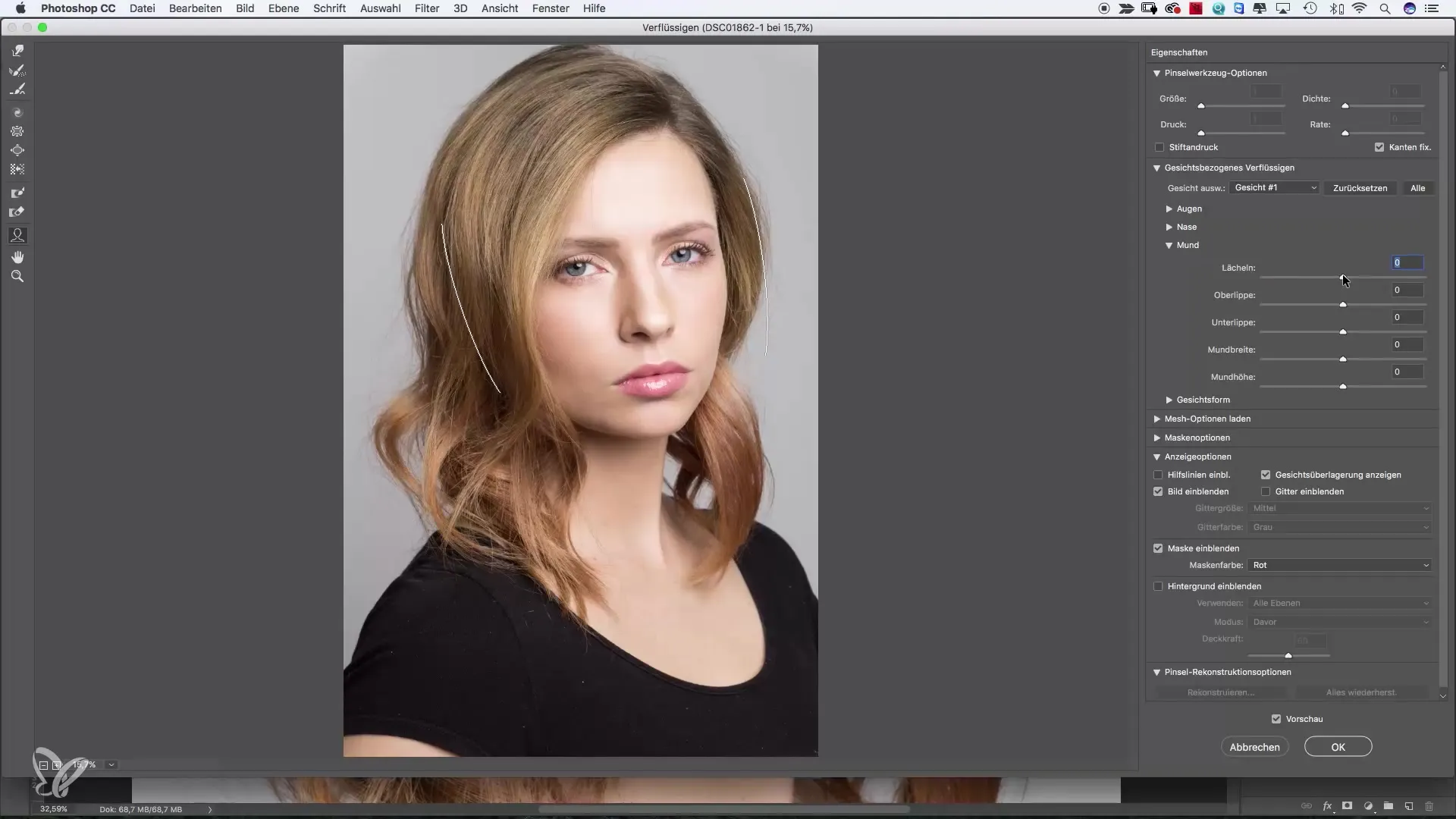
Коррекция губ
Также вы можете скорректировать верхнюю губу, сдвинув её вверх, чтобы она выглядела более пухлой. То же самое касается нижней губы: сдвиньте её вниз, чтобы сделать её более объёмной. Эти изменения могут быть тонкими, но существенно влиять на общее выражение лица.
Коррекция носа
Чтобы изменить нос, выберите ползунок ширины носа. Вы можете сузить нос, передвинув ползунок влево, либо скорректировать высоту и форму носа для более милого вида.
Коррекция глаз
Глаза предлагают наибольший диапазон настроек. Вы можете изменить их размер и одновременно синхронизировать оба глаза, включив функцию связывания. Это гарантирует, что оба глаза останутся пропорциональными.
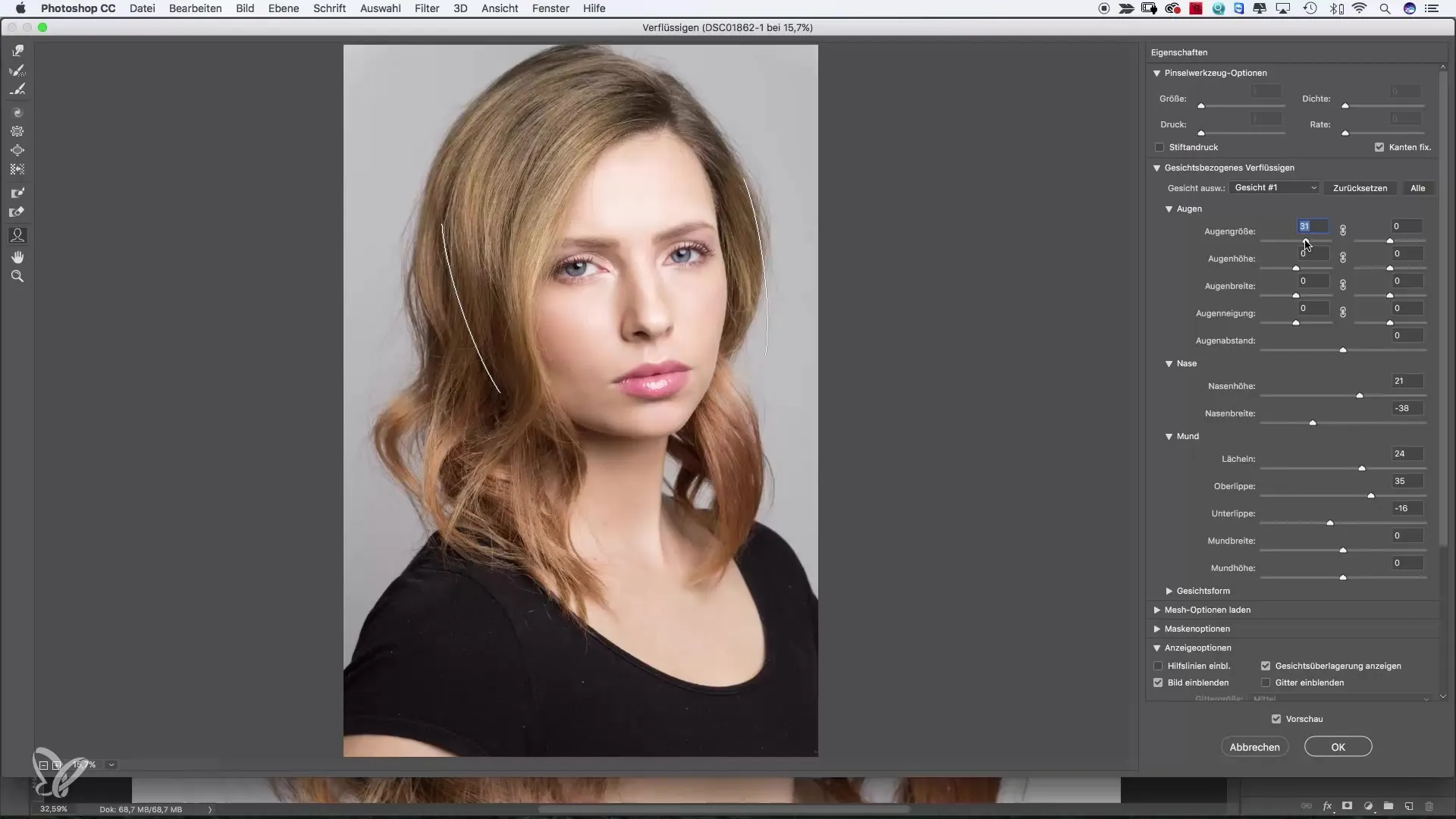
Работа с отображением сетки
Если вам неудобно работать в сеточном режиме, вы можете переключиться на упрощённый вид, где можно работать непосредственно с лицом. Это облегчает внесение нужных изменений, не погружаясь в технические детали.
Избегайте чрезмерных изменений
Важно сохранять изменения в рамках реалистичности. Чрезмерные корректировки могут быстро привести к комическому стилю. Следите за тем, чтобы ваши правки не выглядели слишком преувеличенными, чтобы сохранить реалистичность изображения.
Последние корректировки и проверка эффекта
Когда вы будете довольны результатом, подтвердите изменения. Вы всегда можете вернуться назад, чтобы проверить правки или внести дополнительные изменения, если что-то вам не понравится. Эффект остаётся редактируемым благодаря использованию смарт-объектов.
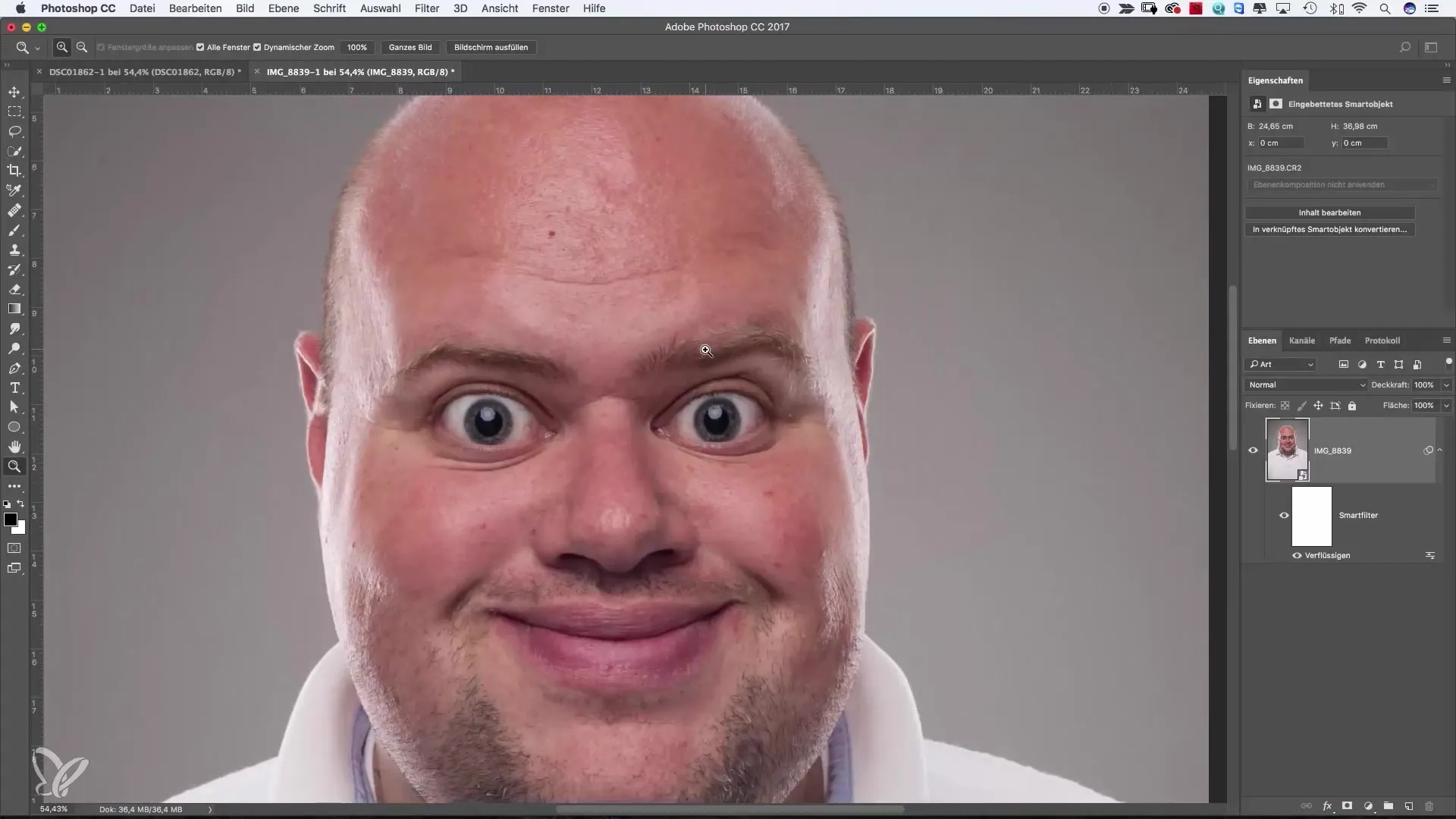
Итоги – оптимальная коррекция лица в Photoshop: как сделать печальное выражение радостным
Использование распознавания лиц в Photoshop через фильтр «Пластика» позволяет эффективно корректировать черты лица. Независимо от того, хотите ли вы создать радостную улыбку или улучшить облик в целом, описанные здесь шаги дают вам точное руководство по редактированию лиц. С небольшой практикой вы сможете добиваться убедительных и привлекательных результатов.
Часто задаваемые вопросы
Как активировать фильтр «Пластика» в Photoshop?Нажмите в верхнем меню «Фильтр», затем выберите «Пластика».
Что можно сделать с помощью инструмента «Лицо» в Photoshop?С помощью инструмента «Лицо» вы можете избирательно настраивать такие черты, как глаза, нос, рот и форму лица.
Как избежать чрезмерных корректировок изображения?Держите изменения тонкими и следите за естественным видом конечного результата.
Можно ли отменить внесённые изменения в Photoshop?Да, вы можете в любой момент вернуться назад и внести изменения в изображение.
Легко ли пользоваться распознаванием лиц в Photoshop?Да, она удобна в использовании и позволяет быстро вносить изменения в лица.


